【ドコモ】機種変更をオンラインで行う手順と注意点
機種変更をやるにあたって、2つの方法があります。
1つは、ドコモのショップに出向いて店員にやってもらう方法。
もう1つがオンラインショップを使って自分で行う方法。
今回、私はオンラインでやってみることにしました。実際に私がiPhone SE(第2世代)からAQUOS sense5Gに機種変更を行った際の流れを説明します。
これから機種変更をされる方は、参考にしてみてください。
Contents
①端末とプランをドコモオンラインショップで選択
ドコモオンラインショップはコチラ↓
これから使う新しい端末を選択します。そして、その端末でネットや電話を行うための料金プランを選択します。スマートフォンを選ぶ場合、現在のドコモではギガホプレミアとギガライトから選ぶことになりますね。
ギガホプレミアとギガライトは4G向けプランと5G向けプランがあります。
私の場合、固定回線とモバイルルーターの代用できる端末が欲しかったことをきっかけにした機種変更なので、端末は5Gでプランはギガホプレミアです。ドコモの5Gギガホプレミアは容量が無制限と謳われているので、私の場合は、これ以外の選択肢はありません(ちなみに4Gのギガホプレミアは容量が60GBまでです)。
②現在利用中の端末から新しい端末へのデータ移行
新しい端末を入手出来たら、データの移行を行います。電話帳などは現在の端末から引き継ぎます。データ移行の際にデータが消えてしまう不安がある方は、バックアップを行っておくと良いでしょう。データ移行やバックアップについてはドコモのサイトで詳しく説明があります↓。
おそらく、auなどの他ブランドも似たような方法で行うのではないかと思います。
ちなみに、私の場合はiPhoneは引き続き使うので、電話帳などの最低限のデータのみ移行しました。
③SIMカードの差し替え
旧機種に刺さっているSIMカードを新機種に差し替えます。iPhoneから機種変更を行う方はSIMカードを抜くためにピンが必要です。しかし、クリップでも代用可能です。ちなみに、私は手元にピンがなかったので近くの100均でクリップを買ってきてSIMの差し替えを行いました(笑)。
④開通手続き
ドコモオンラインショップにアクセスして、開通手続きを行います。開通手続きと言っても、オンラインショップで少し処理を行うだけです。数十秒で終わります。
これは私の推測ですが、この開通手続きを行うことで、ドコモ側で新機種を使い始めたことが認識できるのではないかと思います。
番外編:iPhoneからAndroidへ機種変更する場合の注意点
今iPhoneを使っていて新機種がAndroidの予定の方は、設定から「メッセージ」と「FaceTime」をオフにしておかないと、AndroidにSIMを刺して使い始めた時にSMSが届かない可能性がありますので、手元にiPhoneがあるうちにやってしまいましょう。
私の場合は今後もiPhoneをWi-Fi経由で利用するので焦らずに済んだのですが、機種変更後に売却したりキャリアに返す場合には、忘れないようにしましょう。
まとめ
- 端末&料金プランを決める
- 端末が届いたらデータ移行
- SIMカードを新機種に刺す
- オンラインショップで開通手続き
初めてオンラインで機種変更を行いましたが、特段困ることはなかったですね。頭金などを支払わずに済んだので、これからは機種変更などの手続きはすべてオンラインで行おうと思いました。どうしてもショップに行くことが必須となる手続きのみ、ショップに行こうと思います。
今回の内容は以上です。最後までお読みいただき、ありがとうございました。